ゲストが予定を選択する際に表示される選択肢の、開始時間の「間隔」を指定することができます。
予定の開始時間を毎時0分だけにしたい場合などにご活用頂けます。
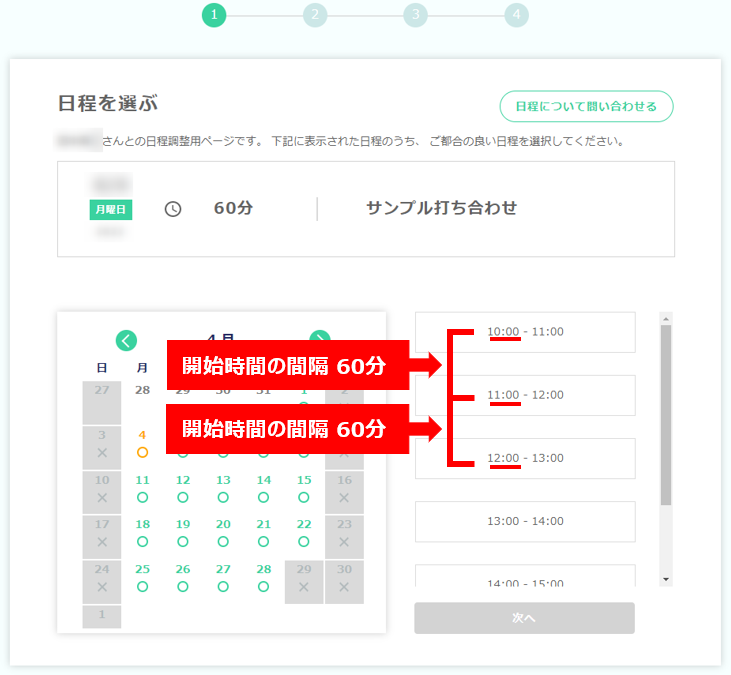
※本記事に掲載された内容は作成日時点のものであり、システムのリリースにより、実際の画面や仕様と異なる場合がございます。
最終更新日:2025年8月25日
①「テンプレート」タブをクリックすると、テンプレート一覧画面が表示されますので、
②「新規作成」または、③「編集」をクリックします。
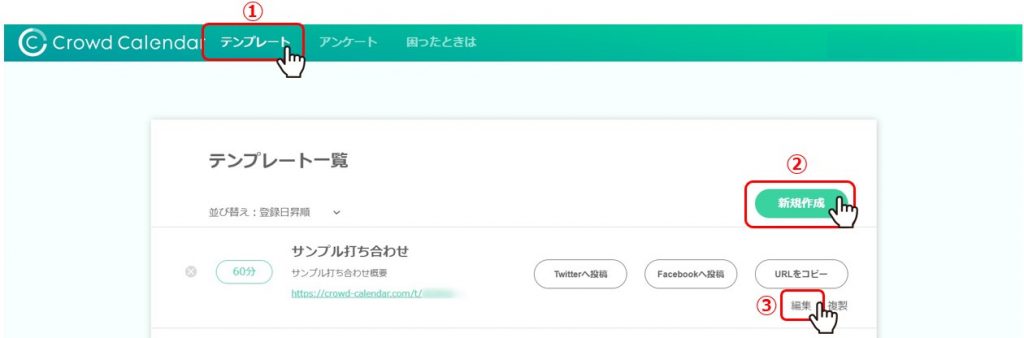
④予定の選択肢として表示される「間隔」を設定してください。の項目で、30分、60分、90分、120分、カスタムの中から選択します。
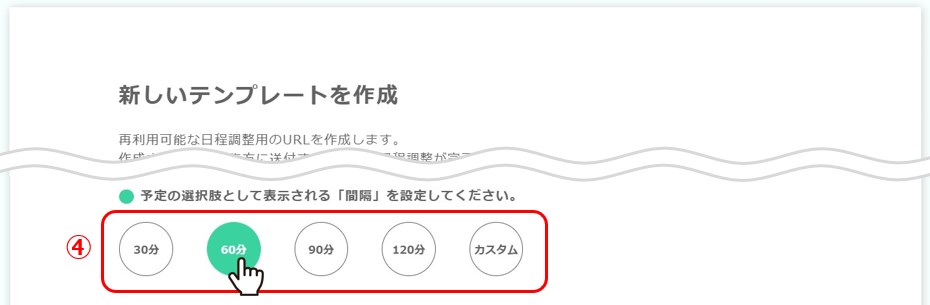
例えば、予定の所要時間を60分、移動時間無し、既存予定の時間幅を調整無しで設定し、1つ目の予定の選択肢の開始時間が「10:00」の場合、次の開始時間は30分後の「10:30」となります。
選択肢が多く表示されるようになるため、よりゲスト側が日程調整を行いやすくなりますが、0分開始予定と30分開始予定が入るようになり、予定の開始時間が統一されなくなります。
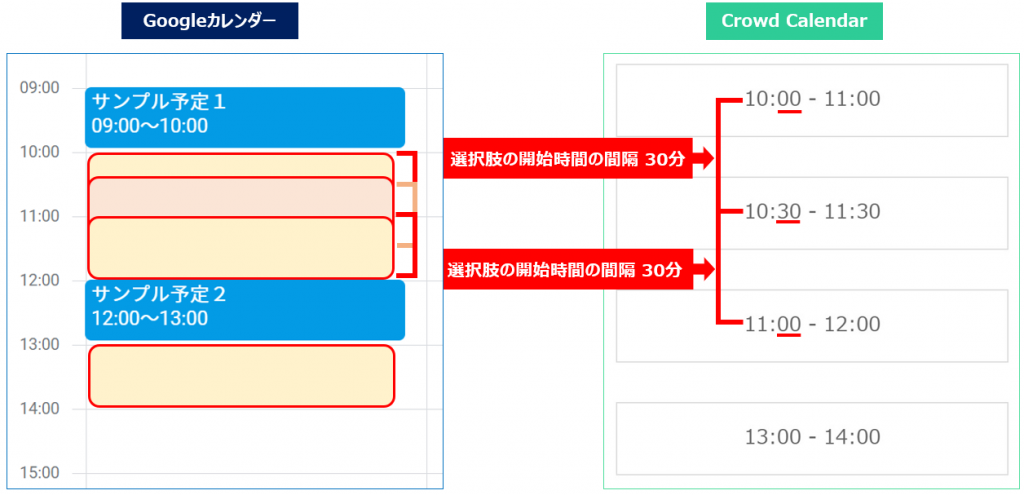
例えば、予定の所要時間を60分、移動時間無し、既存予定の時間幅を調整無しで設定し、1つ目の予定の選択肢の開始時間が「10:00」の場合、次の開始時間は60分後の「11:00」となります。
予定の開始時間を統一することができますが、ゲストが選択できる選択肢は少なくなります。
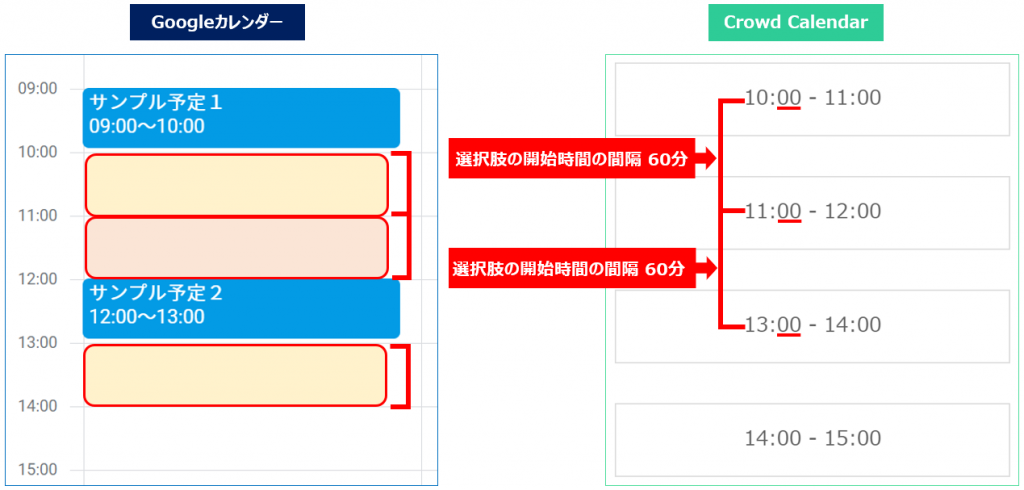
例えば、予定の所要時間を60分、移動時間無し、既存予定の時間幅を調整無しで設定し、1つ目の予定の選択肢の開始時間が「10:00」の場合、次の開始時間は90分後の「11:30」となります。
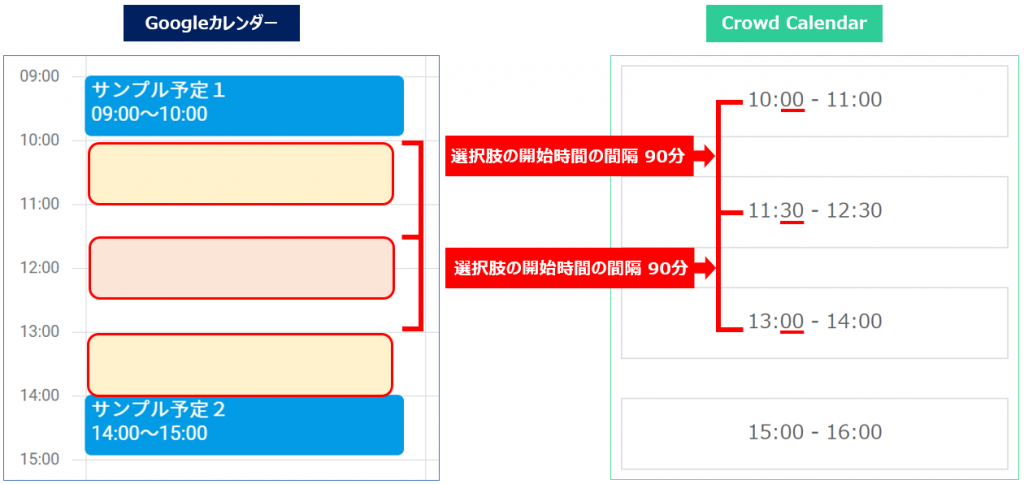
例えば、予定の所要時間を60分、移動時間無し、既存予定の時間幅を調整無しで設定し、1つ目の予定の選択肢の開始時間が「10:00」の場合、次の開始時間は120分後の「12:00」となります。
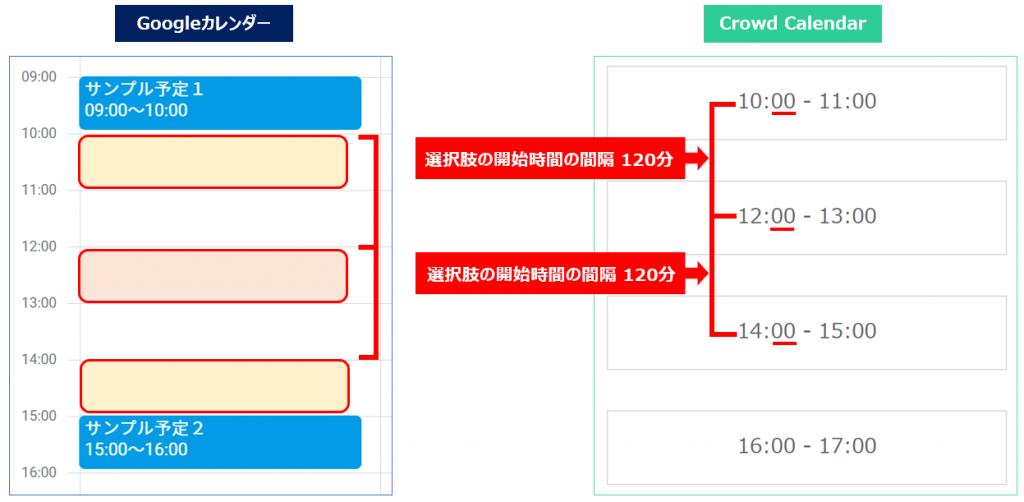
カスタムでは、より細かい間隔の時間設定が可能です。
「カスタム」をクリックすると、横に時間設定が表示されますので、「0~24」時間と「0/15/30/45」分を選択します。
※予定の選択肢として表示される「間隔」は15分以上に設定してください。時間と分の両方を「0」に設定した場合は、エラーメッセージが表示され設定できません。
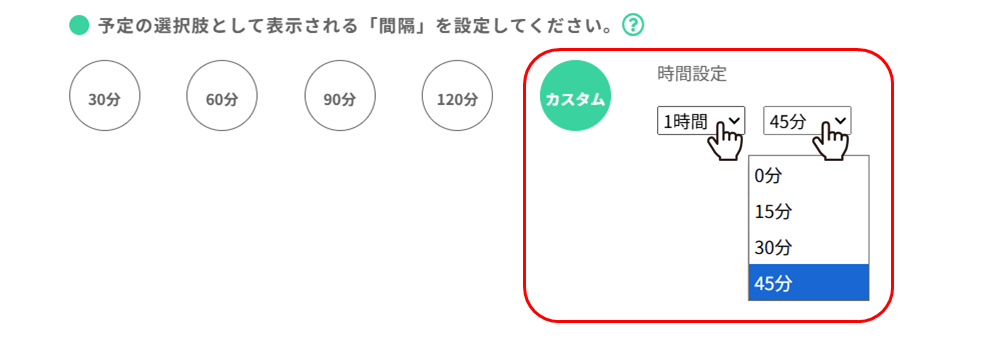
・予定の選択肢として表示される時間枠の「開始時刻」を指定する方法